Comment activer ou désactiver la fonction de blocage des polices non fiables dans Windows 11 et 10
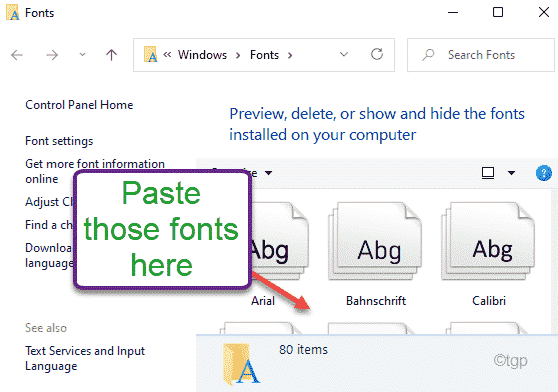
- 1956
- 526
- Clara Nguyen
Windows 11, comme son prédécesseur, a utilisé le vrai type et la police OpenType. Chaque fois que Windows trouve une police non fiable (les polices pas dans le C: \ Windows \ Fonts dossier), il l'empêche de charger les polices sur le système. Mais, vous pouvez facilement personnaliser ce paramètre, avec lequel vous pouvez activer / désactiver les polices sur votre système. Si vous êtes confronté à ce problème de police dans n'importe quelle application sur votre ordinateur, cet article est juste pour vous.
Trois modes distincts de fonction de blocage des polices non fiables
Il existe trois modes distincts que vous pouvez utiliser pour configurer le processus de blocage des polices non fiable.
- En mode - Cela signifie que la fonction de blocage des polices non fiable est activée. Si vous définissez ce mode, aucune police non fiable ne sera chargée.
- Mode d'audit - Cela n'empêche pas les polices non fiables de se charger sur votre ordinateur. Mais, il le connecte dans le journal des événements. Vous pouvez vérifier quelles applications sont confrontées à ce problème.
- Empêcher les applications spécifiques de charger des polices non fiables - Vous pouvez facilement exclure certaines applications du chargement des polices non fiables.
Comment permettre le blocage des polices non fiables dans Windows 11, 10
Vous pouvez utiliser l'éditeur de registre pour bloquer les polices non fiables du chargement dans n'importe quelle application du système.
1. Appuyez sur l'icône Windows dans la barre des tâches et tapez "regedit".
2. Après cela, cliquez sur le "Éditeur de registre"Pour ouvrir l'éditeur de registre.
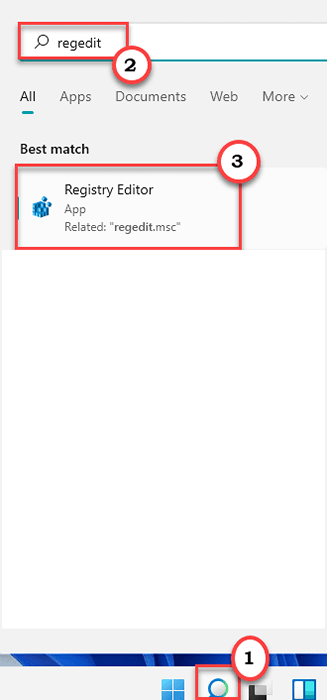
NOTE -
À l'étape suivante, vous créez une nouvelle clé dans le registre existant. Ceci est risqué car le registre maintient des clés cruciales sur le système. Donc, nous vous suggérons de créer une sauvegarde des clés de registre si vous n'en avez pas encore créé.
un. Une fois que vous avez ouvert l'éditeur de registre, vous devrez cliquer sur «Déposer"Et puis cliquez sur"Exporter".
b. Après cela, enregistrez simplement la sauvegarde dans un emplacement sécurisé.
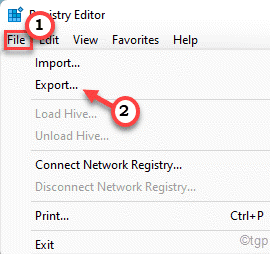
Si quelque chose sort de l'ordinaire, vous pouvez simplement importer cette sauvegarde et enregistrer le système.
3. Lorsque le registre Edit0r s'ouvre, collez cet emplacement dans l'en-tête et frappez Entrer pour ouvrir instantanément la clé.
HKEY_LOCAL_MACHINE \ Software \ Politiques \ Microsoft \ Windows NT \ MitigationOptions
4. Maintenant, sur le côté droit, cliquez avec le bouton droit sur l'espace et appuyez sur "Nouveau>"Et puis cliquez sur"Valeur de chaîne".
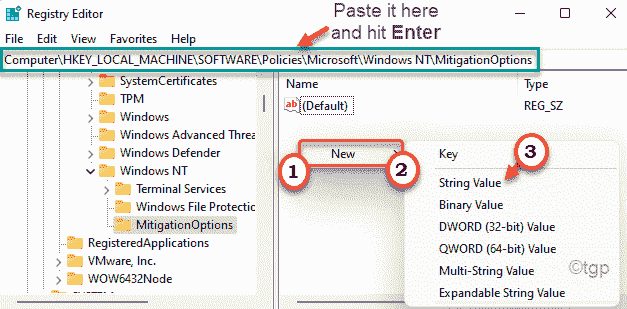
5. Ensuite, renommez cette valeur de chaîne comme «MitigationOptions_fontbocking".
6. Après cela, double-cliquez dessus pour ajuster la valeur.
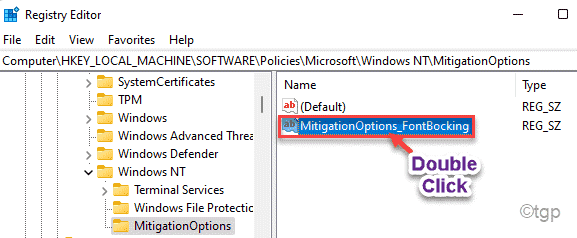
7. Ici, vous devez les valeurs que vous pouvez basculer pour activer ce paramètre ou activer le mode d'audit.
Pour définir le En mode - Collez cette valeur dans la boîte.
1000000000000
8. Ensuite, appuyez sur "D'ACCORD"Pour enregistrer ce paramètre.
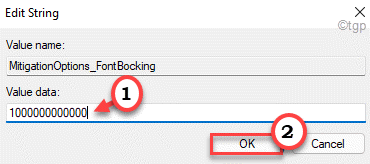
9. Si vous souhaitez activer le Mode d'audit, La valeur que vous avez pour coller est ceci -
3000000000000
dix. Ensuite, appuyez sur "D'ACCORD"Pour enregistrer ce paramètre.
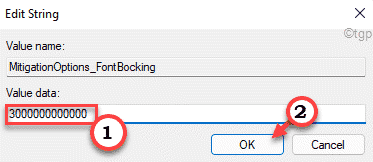
Fermez l'éditeur de registre. Redémarrage L'ordinateur pour enregistrer ce paramètre. Vous aurez les paramètres souhaités pour la fonction de blocage / déblocage des polices après avoir redémarré le système.
Si vous souhaitez désactiver cette fonction de déblocage sur votre ordinateur, suivez simplement ces instructions -
1. Ouvrez l'éditeur de registre.
2. Ensuite, allez au même endroit que la première fois -
HKEY_LOCAL_MACHINE \ Software \ Politiques \ Microsoft \ Windows NT \ MitigationOptions
3. Ensuite, sur le volet à droite, trouvez le "MitigationOptions_fontbocking" clé.
4. Ensuite, cliquez avec le bouton droit sur la clé et appuyez sur "Supprimer«Pour supprimer la clé.
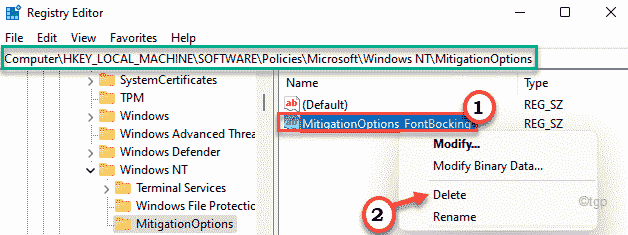
5. Enfin, n'oubliez pas de cliquer sur "Oui«Lorsque vous recevez un message d'avertissement.
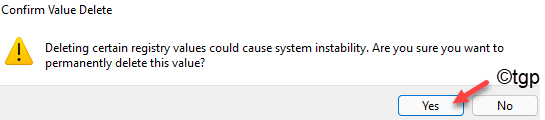
Cela désactivera le système de blocage des polices et Windows chargera toutes les polices.
Comment activer / désactiver les polices non fiables en utilisant la politique de groupe
[Uniquement pour Pro, Edition Enterprise de Windows]
Si vous ne souhaitez pas utiliser l'éditeur de registre, vous pouvez facilement utiliser l'éditeur de politique de groupe local pour activer / désactiver les polices non fiables.
1. Au début, appuyez sur le Clé Windows + R Clés ensemble.
2. Ensuite, tapez "gpedit.MSC"Et frappez Entrer Pour ouvrir l'éditeur de politique de groupe local.
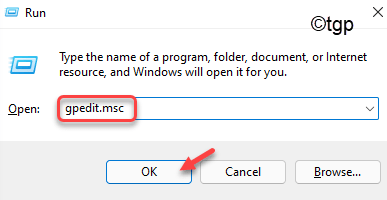
3. Quand il s'ouvre, allez dans le sens -
Configuration de l'ordinateur> Modèles d'administration> Système> Options d'atténuation
4. Ensuite, sur le côté droit, vous trouverez le "Blocage des polices non fiables" politique.
5. Alors, double-cliquez sur la politique particulière pour le modifier.
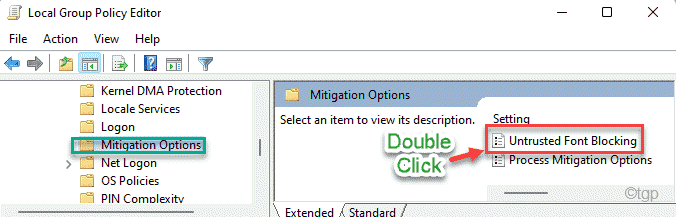
6. Ensuite, définissez la politique sur «Activé".
7. Ici, vous remarquerez trois options du «Options d'atténuation" -
Bloquer les polices non fiables et les événements de journal - Comme son nom l'indique, cela bloquera les polices non fiables et cela bloquera l'événement dans les journaux.
Ne bloquez pas les polices non fiables - Cela permettra la politique, mais cela ne bloquera aucune police non fiable. Il ne enregistrera pas non plus de tentatives dans le fichier journal des événements.
Événements en journal sans bloquer les polices non fiables - Cela entrera l'événement dans le fichier journal des événements, mais il ne bloquera pas les polices non fiables.
Sélectionnez l'option souhaitée.
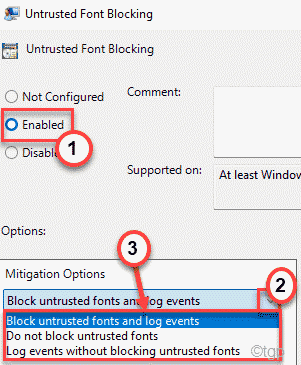
8. Enfin, cliquez sur "Appliquer" et "D'ACCORD"Pour enregistrer ce paramètre sur votre ordinateur.

Fermez la fenêtre de l'éditeur de stratégie de groupe local. Enfin, redémarrage Votre ordinateur pour vous assurer que cette stratégie est appliquée à la machine.
Maintenant, votre machine sera configurée en fonction de votre préférence personnelle.
Un autre registre hack pour bloquer les polices non fiables
Il y a une autre astuce de registre que vous pouvez utiliser pour bloquer les polices non fiables sur votre ordinateur.
1. Au début, appuyez sur le Clé Windows + R Clés ensemble.
2. Ensuite, tapez "regedit»Et appuyez sur Entrée pour ouvrir l'éditeur de registre.
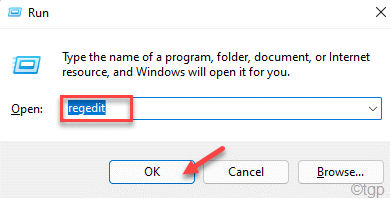
3. Une fois qu'il s'ouvre, pâte Cette adresse dans la barre d'adresse et frappez Entrer pour aller instantanément à cet endroit.
HKEY_LOCAL_MACHINE \ System \ CurrentControlset \ Control \ Session Manager \ Kernel \
4. Maintenant, regardez à travers la liste des valeurs du volet à droite pour le «Option d'atténuation" clé.
5. Si vous ne trouvez pas la clé, cliquez avec le bouton droit sur l'espace, puis cliquez sur "Nouveau>" et "Valeur Qword (64 bits)"Pour créer un nouveau mot.
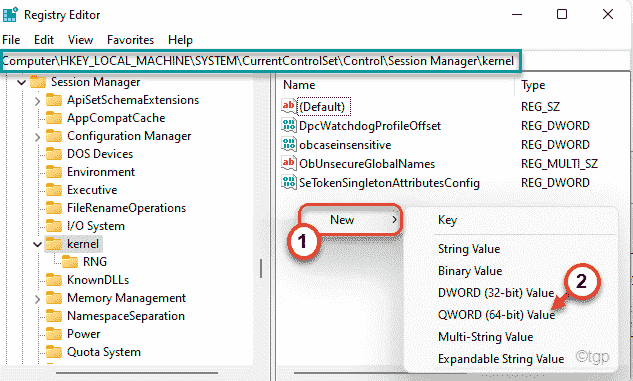
6. Nommez la nouvelle valeur comme «Option d'atténuation".
7. Maintenant, tapez deux fois sur la valeur.
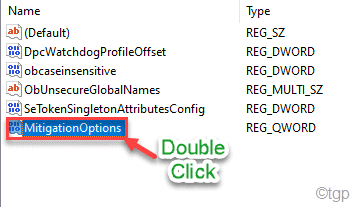
8. Celui-ci a également trois ajustements en fonction de la valeur que vous définissez. Nous avons répertorié les trois valeurs. Vous pouvez définir l'une de ces valeurs en fonction de vos préférences.
SUR Mode - La valeur est 1000000000000.
Désactivé Mode - La valeur est 2000000000000.
Audit Mode - La valeur est 3000000000000.
9. Ensuite, cliquez sur "D'ACCORD"Pour sauver ce changement.
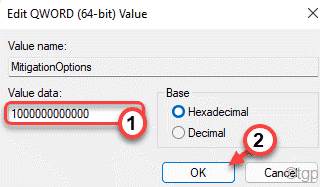
Après cela, fermez la fenêtre de l'éditeur de registre. Alors, redémarrage L'ordinateur pour laisser cette astuce de registre fonctionne.
En savoir plus sur l'erreur des polices de la visionneuse d'événements
Vous pouvez utiliser les journaux de la visionneuse d'événements pour analyser l'événement d'erreur des polices pour savoir quelle application cause le problème.
1. Au début, appuyez sur le Clé Windows + R Clés ensemble.
2. Ensuite, tapez "eventvwr.MSC"Et cliquez sur"D'ACCORD".
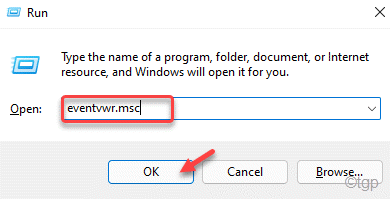
3. Après cela, allez dans cette section -
Journaux d'application et de service / Microsoft / Windows / Win32K / Operational
4. Ici, analysez les erreurs pour identifier celle qui est associée aux polices non fiables.
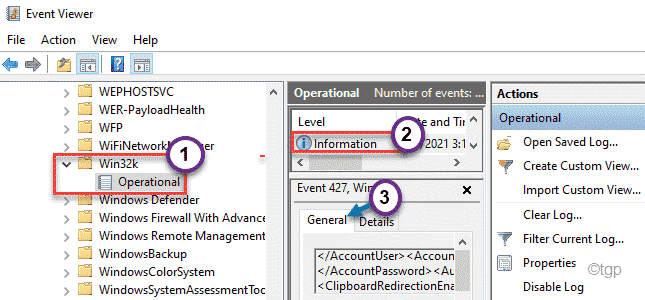
De cette façon, vous saurez quelle application manque de quelle police. Vérifiez si cela fonctionne.
NOTE -
Vous devrez peut-être encore utiliser les applications qui ont des problèmes avec les polices non fiables. Nous vous recommandons donc de configurer la clé «d'atténuation» dans le registre pour Mode d'audit. De cette façon, vous saurez à quels polices sont confrontées à l'origine du problème de la visionneuse d'événements. Maintenant, il y a deux façons de résoudre le problème.
La meilleure façon de traiter ce problème est d'installer la police non fiable dans le dossier% Windir% Fonts. Suivez simplement ces étapes -
un. Sur l'ordinateur, vous êtes confronté à ce problème, cliquez avec le bouton droit sur le nom de police non fiable et appuyez sur "Installer".
(Dans certains cas, vous ne pourrez peut-être pas l'installer sans ouvrir les polices d'abord. Donc, dans ce cas, cliquez avec le bouton droit sur la police, puis appuyez sur "Ouvrir"Pour l'ouvrir. Maintenant, cliquez sur "Installer«Pour l'installer sur votre système.)
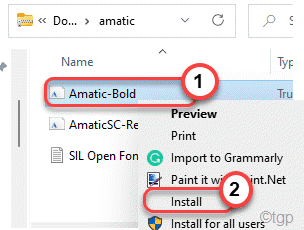
b. Répétez la même étape pour tous les ordinateurs auxquels vous êtes confronté.
Cela installera la police dans le répertoire des polices désigné sur votre ordinateur. Essayez d'utiliser l'application.Si cela ne fonctionne pas, il y a une deuxième façon -
un. Sélectionnez toutes les polices dans le dossier et appuyez sur le Ctrl + c boutons ensemble.

b. Ensuite, allez dans le dossier des polices -
C: \ Windows \ Fonts
c. Maintenant juste pâte les polices copiées.
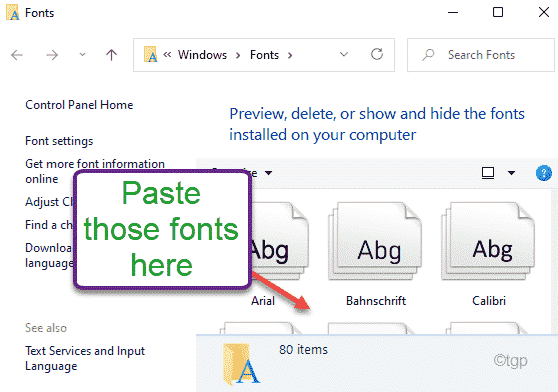
Après avoir fait cela, fermez le dossier des polices et redémarrage l'ordinateur pour laisser ces polices se charger.
- « Comment configurer un bureau à distance dans Windows 11 et 10
- Comment modifier la lettre de lecteur et le nom du lecteur dans Windows 11 »

